本文將說明 OpenCV C++ 如何於 Visual Studio 2022 專案中進行開發環境設定。
安裝 OpenCV
前往 OpenCV Releases 頁,下載最新或你要的版本的 opencv-x.x.x-vc14_cv15.exe 檔案。

將 OpenCV 解壓縮至資料夾中(可自行建立資料夾)。
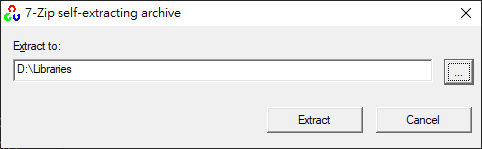
如圖:

新增環境變數
展開 Windows 開始,搜尋並進入 編輯系統環境變數。
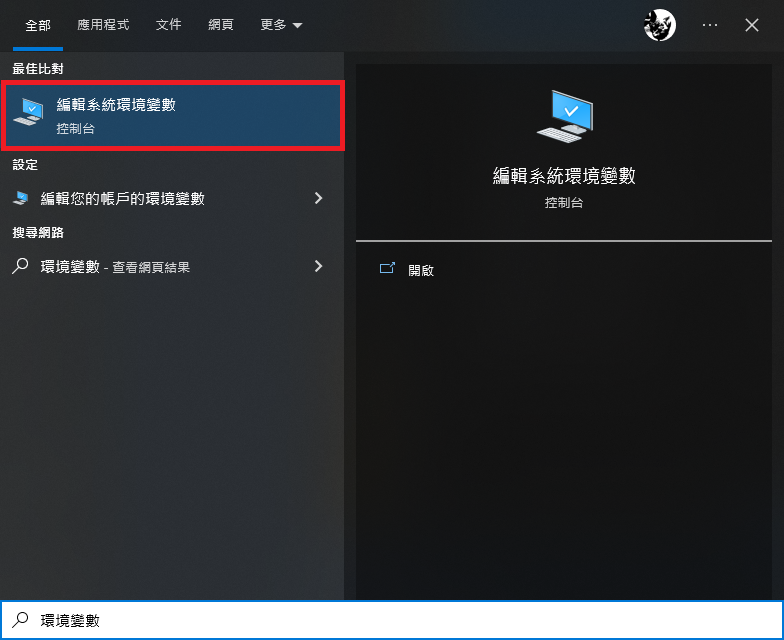
點擊 環境變數。
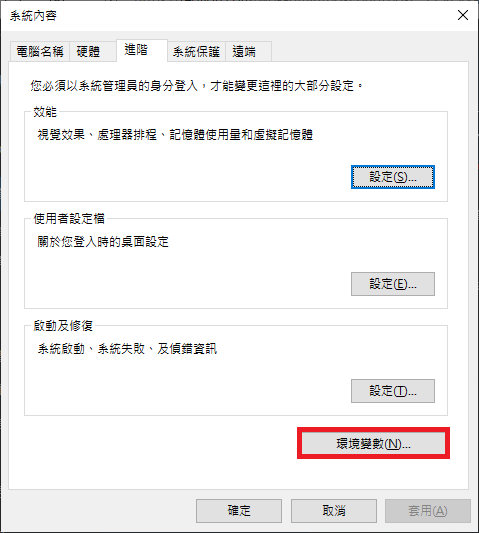
在系統變數中找到 Path,選取後點擊 編輯。
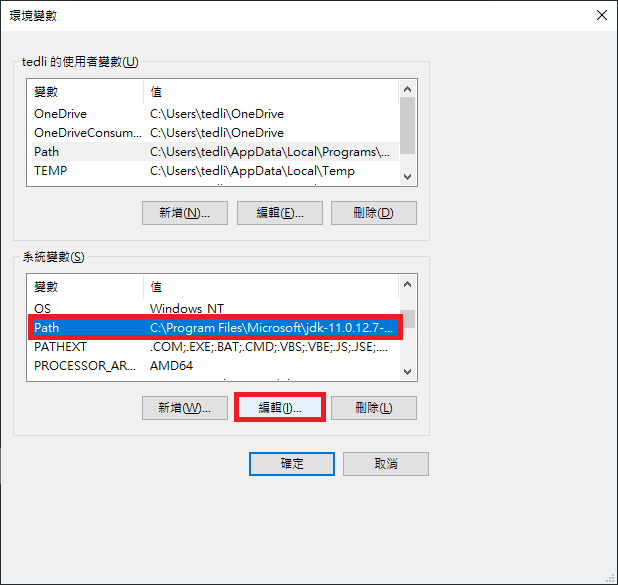
點擊 新增,並輸入路徑 資料夾路徑/OpenCV/build/x64/vc15/bin,最後點擊 確定。
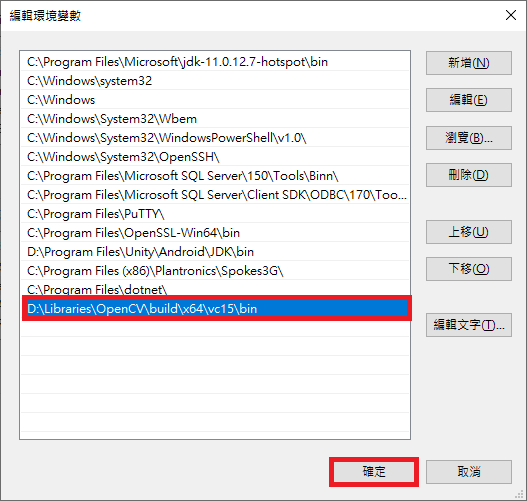
資料夾內容如下:
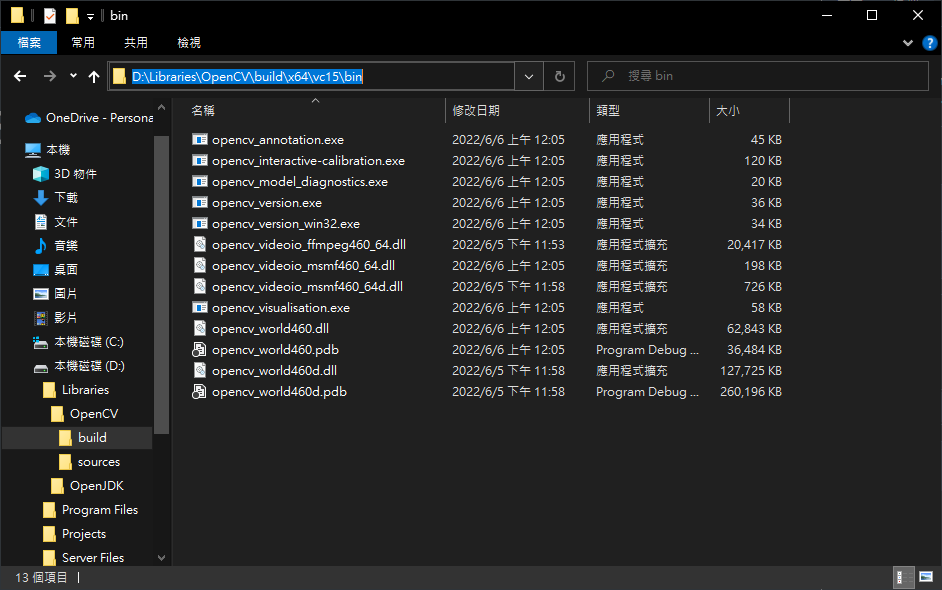
設定專案屬性
開啟新的 C++ 專案,從頂部選單進入 專案 / 屬性。
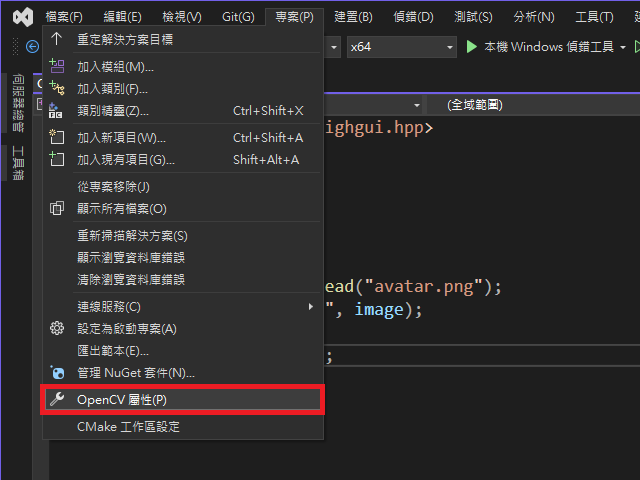
首先切換組態為 Release,再進入 組態屬性 / C/C++ / 一般,在 其他 Include 目錄 後加入 資料夾路徑/OpenCV/build/include。
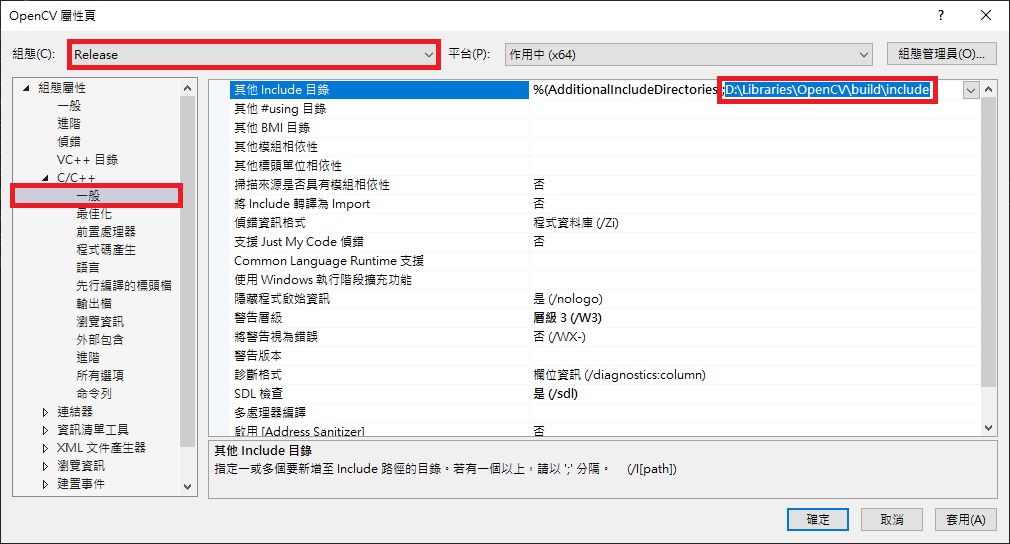
上面的路徑就是下圖中紅框中的資料夾:
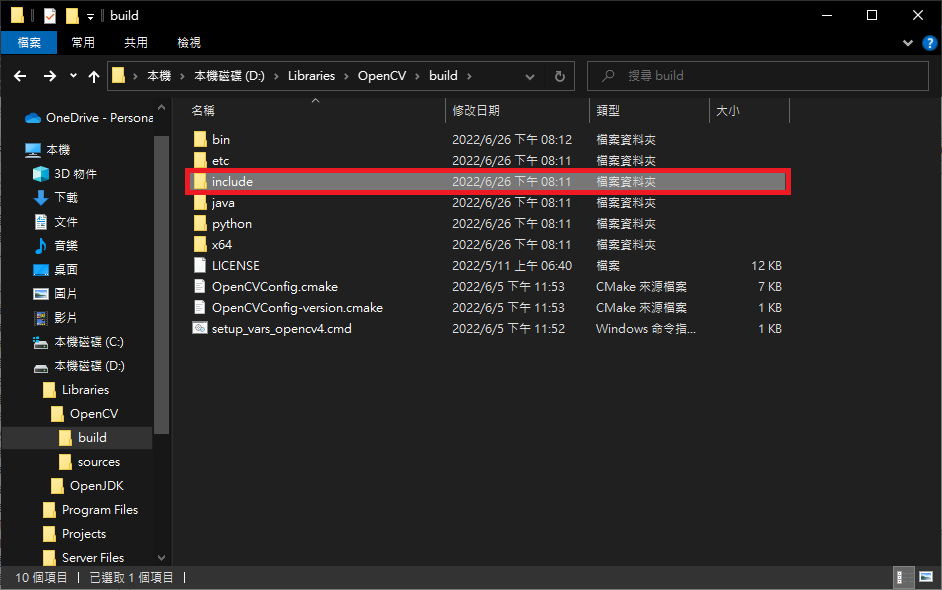
進入 組態屬性 / 連結器 / 一般,於 其他程式庫目錄 加入 資料夾路徑/OpenCV/build/x64/vc15/lib。
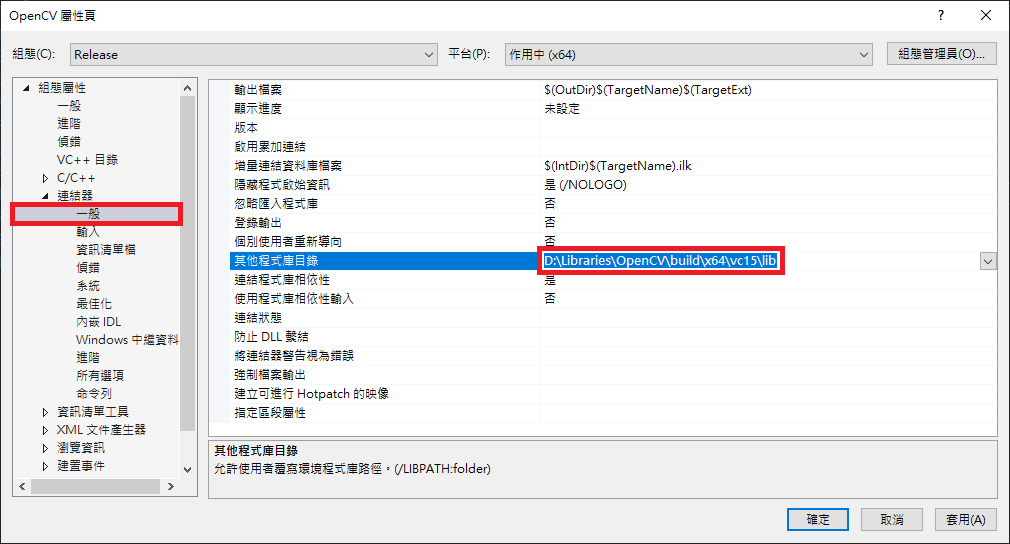
這個路徑對應下圖紅框中的資料夾:
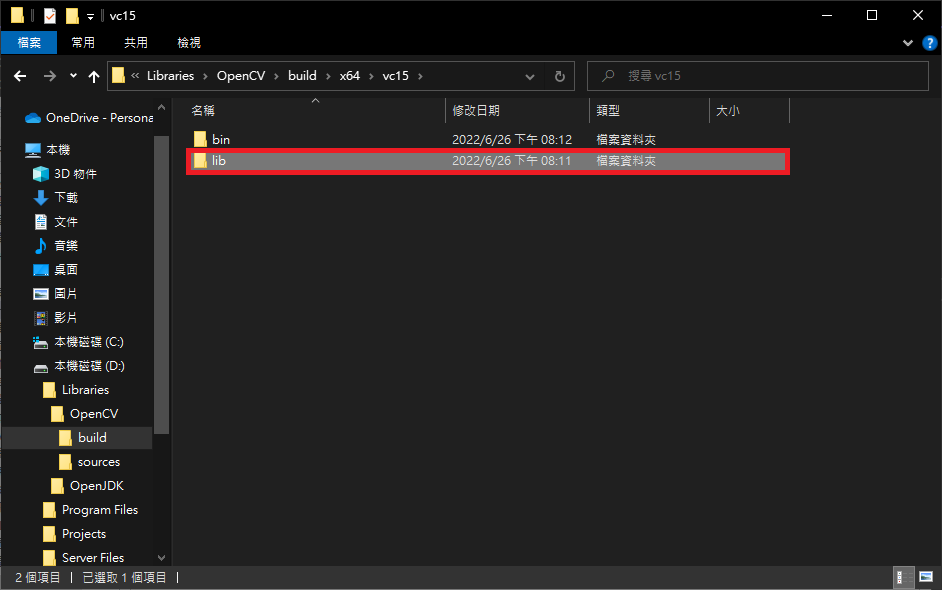
再進入到 組態屬性 / 連結器 / 輸入,在其他相依性後加入 opencv_worldXXX.lib,XXX 數字會因為你使用的 OpenCV 版本而異。
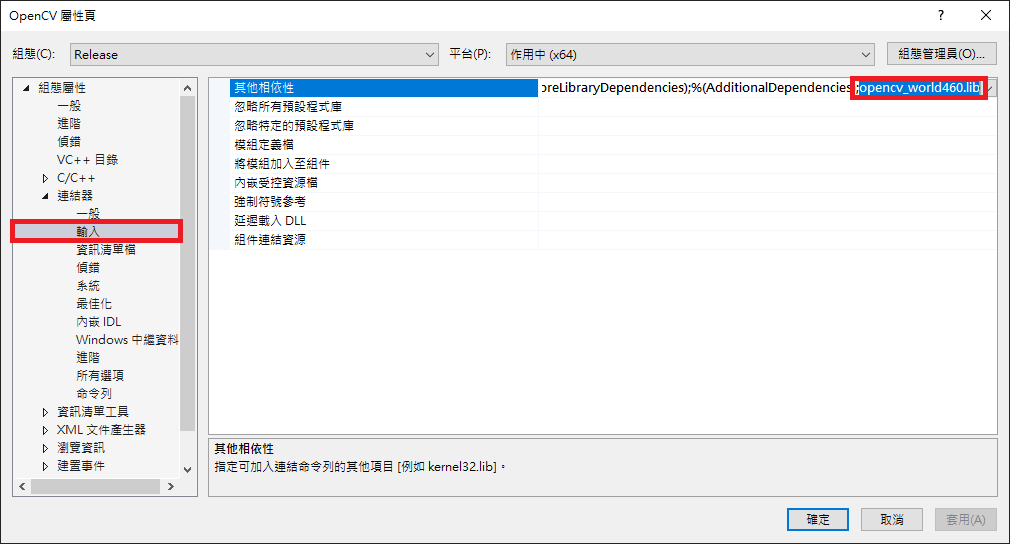
最後回到編輯器畫面,將下圖紅框處的方案組態改成 Release 與 x64,C++ 程式碼應能正常編譯運作。
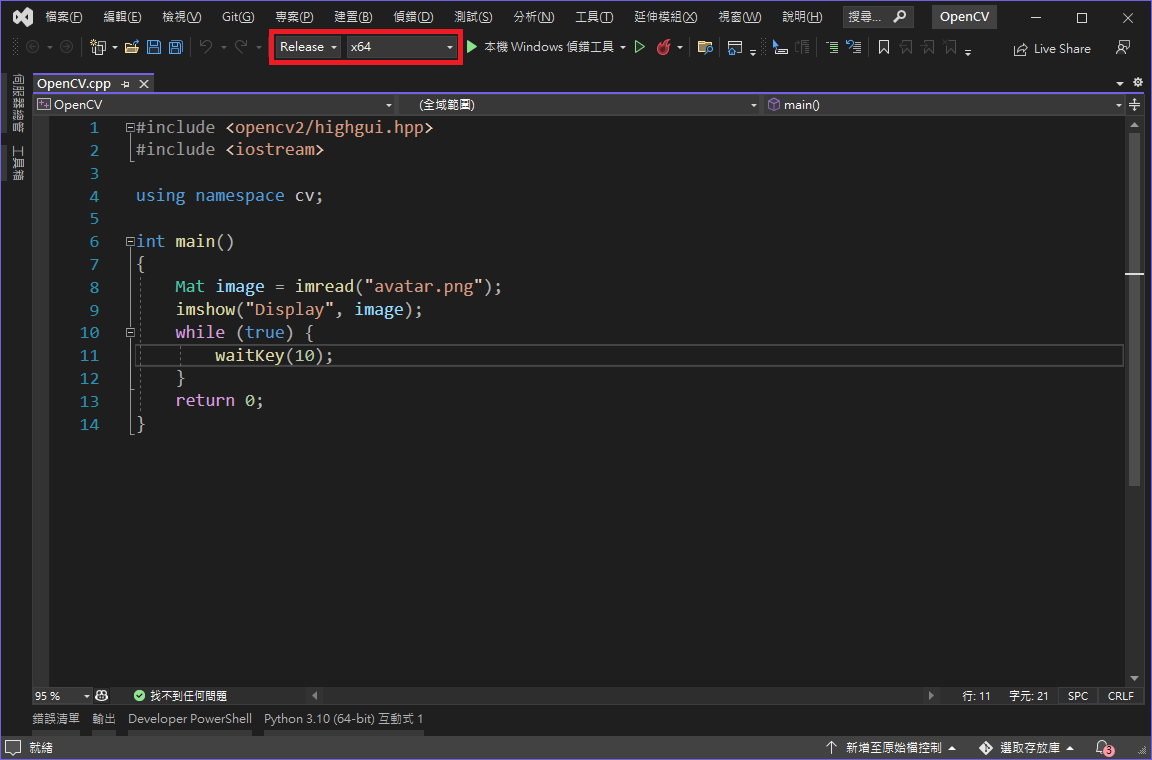
參考資料
https://youtu.be/unSce_GPwto